Apple Watch에서 메시지를 보내거나 받을 수 없는 경우
경고 또는 빨간색 느낌표가 표시되거나 메시지를 받을 수 없는 경우에 수행할 작업에 대해 알아봅니다.
빨간색 느낌표가 표시되는 경우
![]() 아이콘이 표시되거나 메시지 옆에 '전송 안 됨'이 표시되는 경우 경고를 탭하여 메시지를 다시 전송해 봅니다. 그래도 메시지가 전송되지 않으면 아래 단계를 시도해 봅니다.
아이콘이 표시되거나 메시지 옆에 '전송 안 됨'이 표시되는 경우 경고를 탭하여 메시지를 다시 전송해 봅니다. 그래도 메시지가 전송되지 않으면 아래 단계를 시도해 봅니다.

메시지를 보내거나 받을 수 없는 경우
각 단계를 진행한 후 Apple Watch에서 다시 메시지를 보내거나 받아 봅니다.
제어 센터 확인하기
시계 페이스에 방해금지 모드 또는 에어플레인 모드 아이콘이 표시되면 제어 센터에서 해당 설정을 꺼야 합니다.
시계 페이스 하단을 길게 터치하고 제어 센터가 표시될 때까지 기다렸다가 쓸어올립니다. 강조 표시된 방해금지 모드 및 에어플레인 모드 아이콘을 탭하여 설정을 해제합니다.

연결 확인하기
Apple Watch를 iPhone, 셀룰러 또는 Wi-Fi에 연결할 수 있는지 확인합니다. Apple Watch 셀룰러 모델에서 SMS/MMS를 보내고 받으려면 쌍으로 연결된 iPhone의 전원이 켜져 있고 Wi-Fi 또는 셀룰러에 연결된 상태여야 하지만 반드시 iPhone이 근처에 있을 필요는 없습니다.
iPhone이 연결되어 있거나 전원이 켜진 상태가 아니라 하더라도 Apple Watch가 Wi-Fi 또는 셀룰러에 연결되어 있으면 Apple Watch에서 iMessage를 보내고 받을 수 있습니다.
Apple Watch에서 네트워크에 연결하는 방법에 대해 알아보고 기기가 연결되지 않는 경우 도움말을 확인합니다.
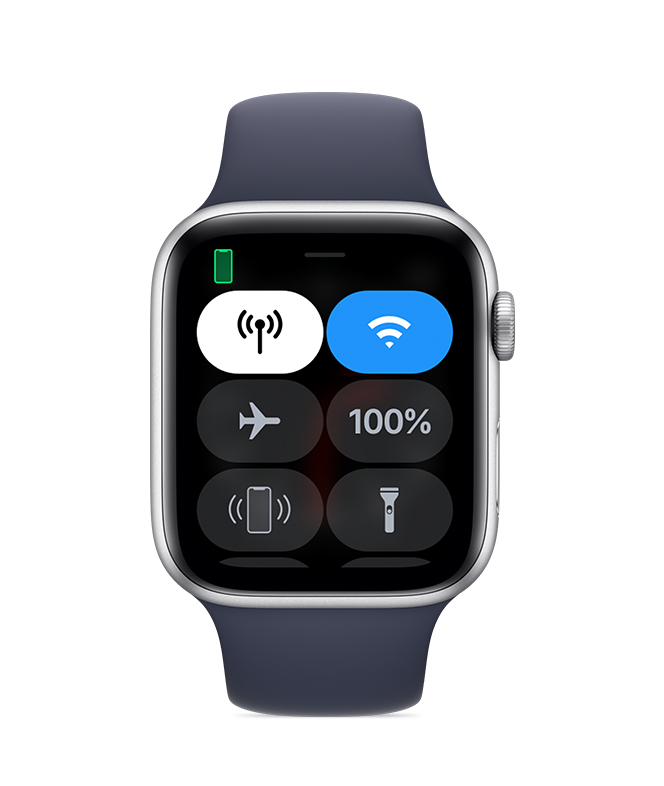
로그인했는지 확인하기
iPhone에서 Apple Watch 앱을 열고 '나의 시계' 탭을 탭한 후 일반 > Apple ID를 탭합니다.

iMessage 설정 확인하기
iPhone에서 설정 > 메시지로 이동하여 iMessage가 켜져 있는지 확인합니다.
그런 다음 '발신 및 수신'을 탭하고 Apple Watch에서 사용하는 동일한 Apple ID를 사용하고 있는지 확인합니다.
로그인되어 있지 않은 경우 Apple ID로 iMessage에 로그인합니다.
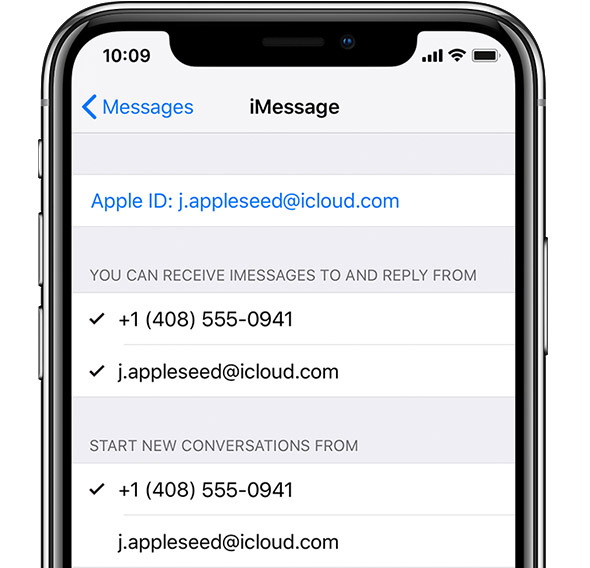
iMessage에서 로그아웃하기
설정 > 메시지 > 발신 및 수신을 탭합니다. Apple ID를 탭한 다음 '로그아웃'을 탭합니다.
그런 다음 설정 > 메시지를 탭합니다. iMessage를 끈 다음 다시 켭니다.

iMessage에 다시 로그인하기
설정 > 메시지 > 발신 및 수신을 탭한 후 > iMessage에 Apple ID를 사용하여 로그인합니다.
Apple에 문의하기
Apple에 문의하기 전에 Apple Watch 연결을 해제한 다음 다시 쌍으로 연결합니다. 그래도 메시지를 보내거나 받을 수 없다면 Apple 지원에 문의합니다.

'스마트폰 > ■ 애플' 카테고리의 다른 글
| 아이폰 업데이트복원 오류 (0) | 2018.10.23 |
|---|---|
| 아이폰 단축어 앱 (0) | 2018.10.21 |
| 아이폰 카톡 pdf파일 다운로드 (0) | 2018.10.01 |
| 아이클라우드 데이터 갤러시로 가져오기 (0) | 2018.10.01 |
| 아이폰 메일 앱 네이버 추가 (0) | 2018.09.30 |